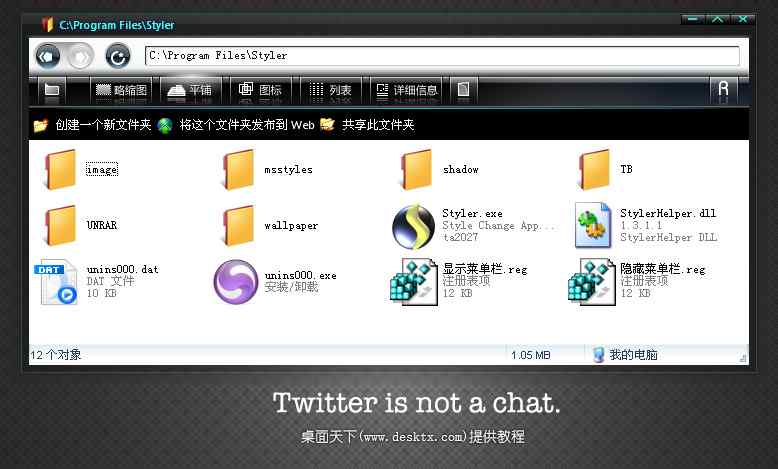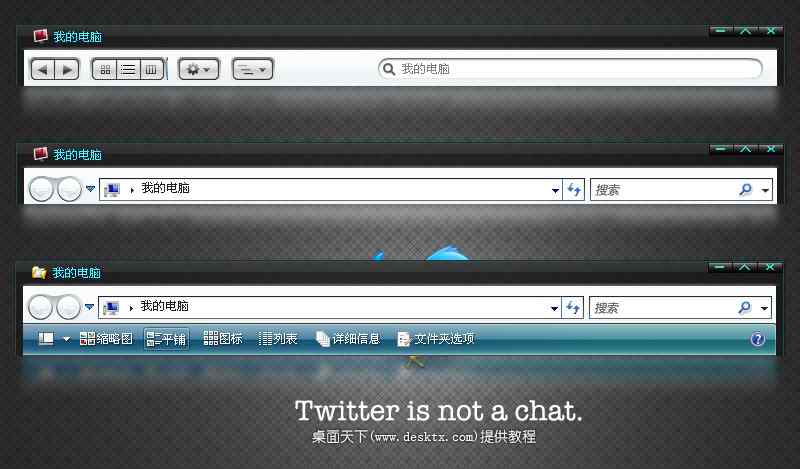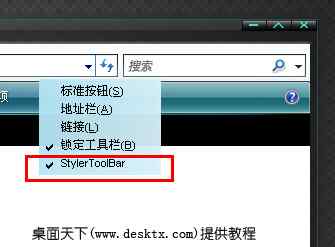styler工具栏篇美化教程(修正版 )
默认的工具栏想着大家也看腻了吧,确实不是很帅的说。那么今天我们就把他干掉,换成styler样式,好处是自己可以随意制作,前提是你会 photoshop等图形处理软件才行。
图1,默认的工具栏样式:
图2,使用了styler工具栏样式后的效果:
图3,看看其他更多漂亮的styler工具栏样式外观:
是不是被漂亮的styler工具栏吸引住了,不急我们下边马上开始介绍如何替换系统默认的工具栏。
上边我是使用了wb主题加styler样式后的效果,先简单的说明下。
下边我们开始介绍styler这个强大的小软件:
Styler 能够安全地改变WindowsXP的外观,包括工具栏、字体、墙纸、图标尺寸等!这里提供fonlan做的“Styler1.4.0.1汉化Repack版”,个人极力推荐很棒的版本!
下载后直接安装即可,这个就不多说了,安装完毕后启动软件,界面如图:
默认安装后集成了Black、Resonant CHS、R_Styler和VistaCHS TB四个主题,安装后自动隐藏菜单栏,并加载默认的主题(梦梦的Resonant CHS),图中列表红线圈中的地方展示styler工具栏皮肤,双击即可替换。
如果不想显示,在窗口工具栏空白处右键,Styler ToolBar 对勾去掉即可关闭!
接下来我们再讲解下如何下载安装styler工具栏皮肤……
在桌面天下美化站的 styler样式 栏目或者 论坛 里下载吧,下载喜欢的样式解压到电脑里,然后将有一大推图片的文件夹复制到你的 styler安装目录,C:Program FilesStylerTBskinsStyler's 里面,我默认是C盘,大家对照自己安装目录复制进去即可!
然后退出styler软件,重新加载后就会显示出你新安装的皮肤了。
styler工具窗口还有很多实用的功能,本篇只简单介绍如何实用和安装皮肤,其他的功能你自己点击事实就知道什么用了,相信难不倒你的,老是听别人讲没有什么挑战,这个还是留给你自己去发觉新功能吧,相信从此以后你也离不开它了^_^
顺便再提一点,如果想修改某一个外观的按钮样式,就在对应的皮肤文件夹里直接修改里面的图片即可,每个皮肤有一个对应的 toolbar.ini文件,这个就是图标按钮的位置等等,等下次有时间再介绍如何制作 styler皮肤吧。